株式会社ハンモックは、IT資産管理、情報漏洩対策、名刺管理、営業支援、
データエントリー業務の効率化を実現する法人向けソフトウェアメーカーです。
| バージョン | 5、6、7、8 | タイプ | すべて | 最終更新日 | 2005年06月02日 |
|---|
■フォーム全体のイメージ
Verifierの「保存されているイメージ」ウィンドウから削除を行います。


■イメージ領域フィールドで部分的に切り取っているイメージ
『ユーティリティ』メニューの『ラベル/領域』から削除を行います。
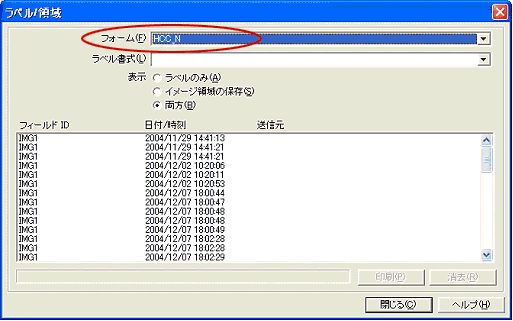
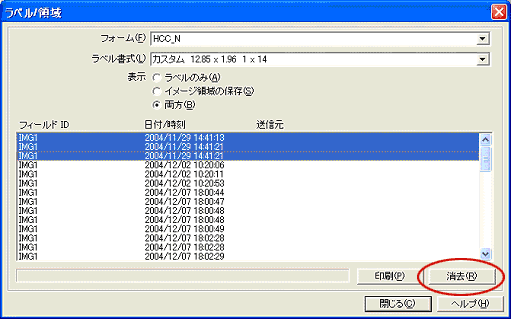

TeleForm Ver.8 以前の
ユーザー向けFAQ
TeleForm Ver.8 以前の
ユーザー向け
|
<Q096. TeleForm が格納しているイメージを手動で削除できますか。 - OCRソフト「TeleForm」 v8 ユーザー向けFAQ|ハンモック> 法人向けソフトウェアメーカー【ハンモック】のWebサイトをご覧のみなさま 株式会社ハンモックは、IT資産管理、情報漏洩対策、名刺管理、営業支援、データエントリー業務の効率化を実現する法人向けソフトウェアメーカーです。パッケージソフトウェアおよびその組み合わせによるソリューションを、目的別、悩み別にご提案します。実際に導入した企業様の事例もご紹介。オフィスの業務効率化をハンモックがサポートいたします。 |
|
| 法人向けソフトウェアメーカー 株式会社ハンモック |